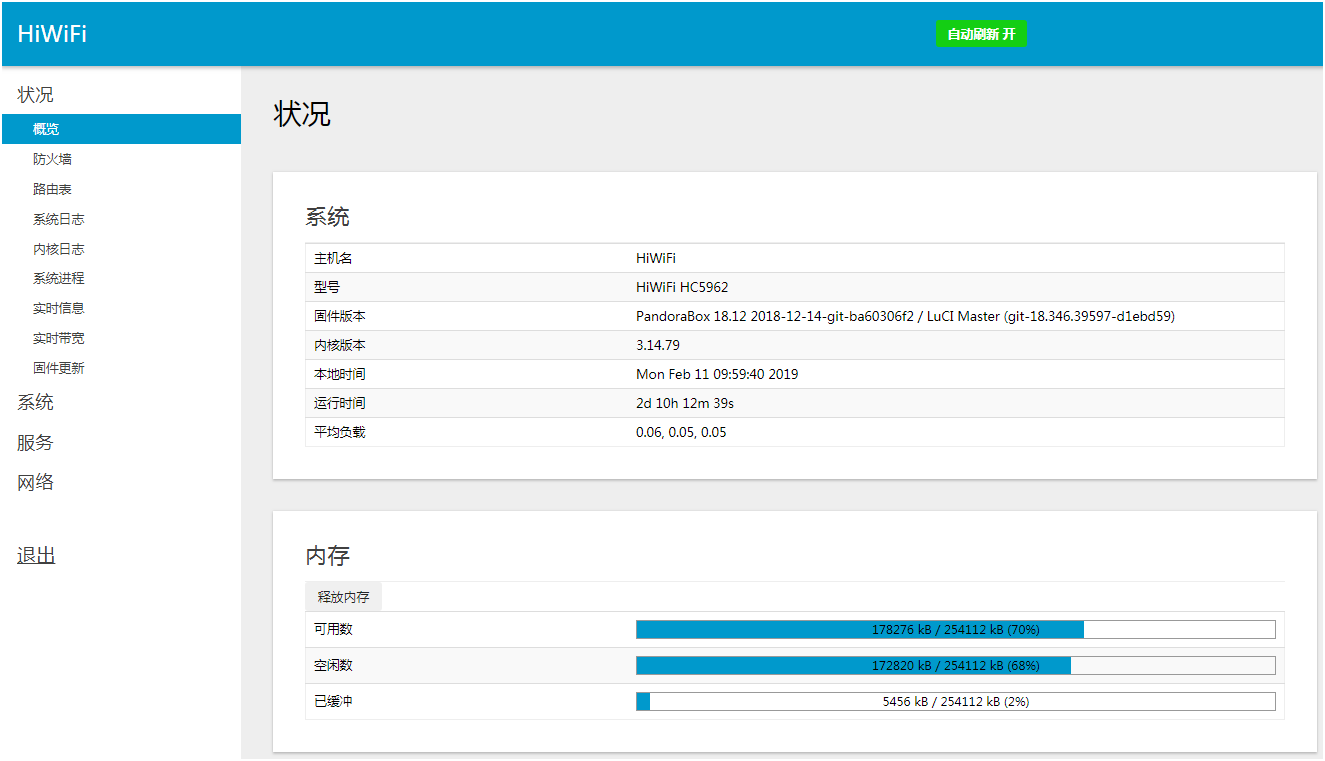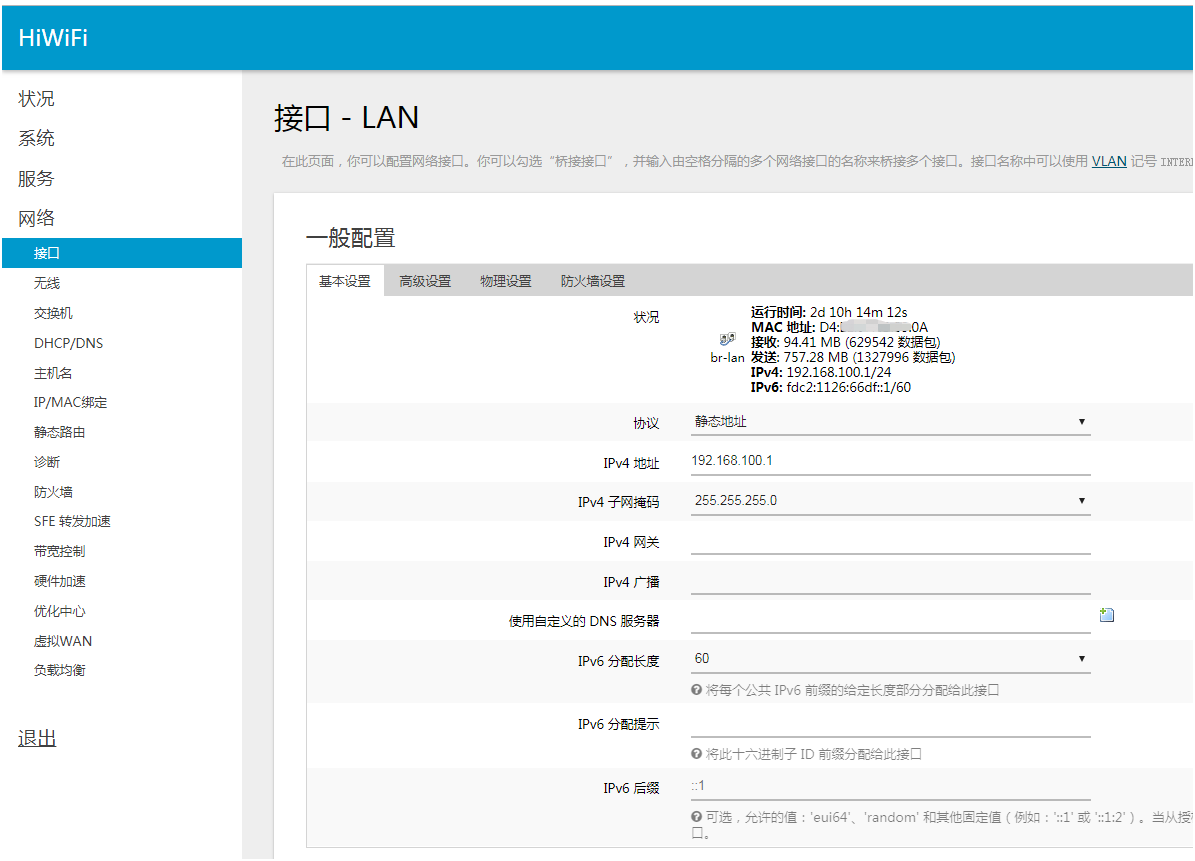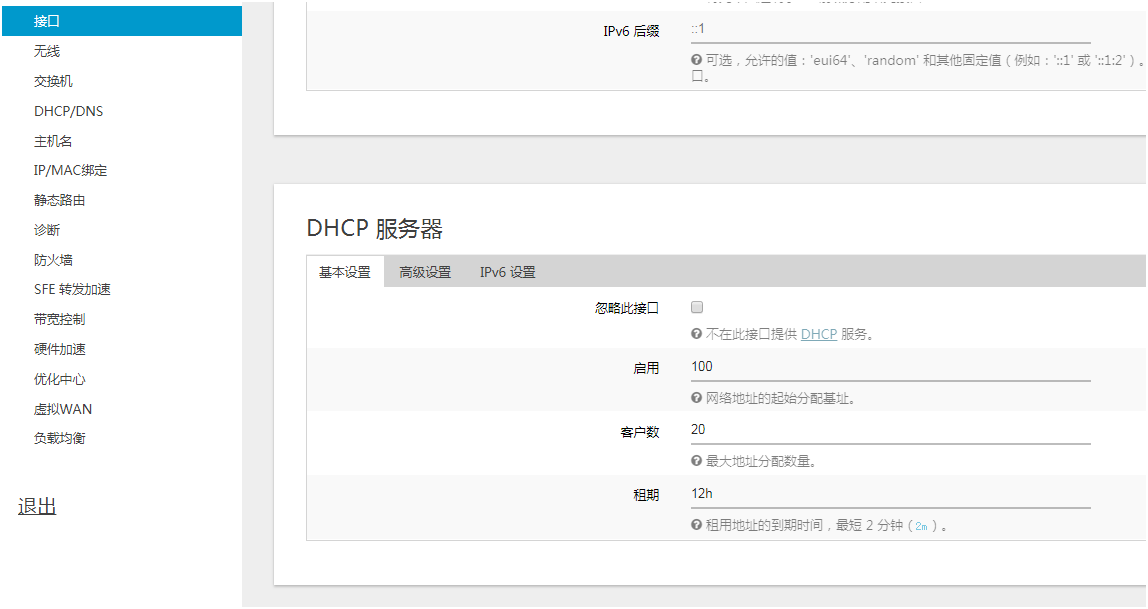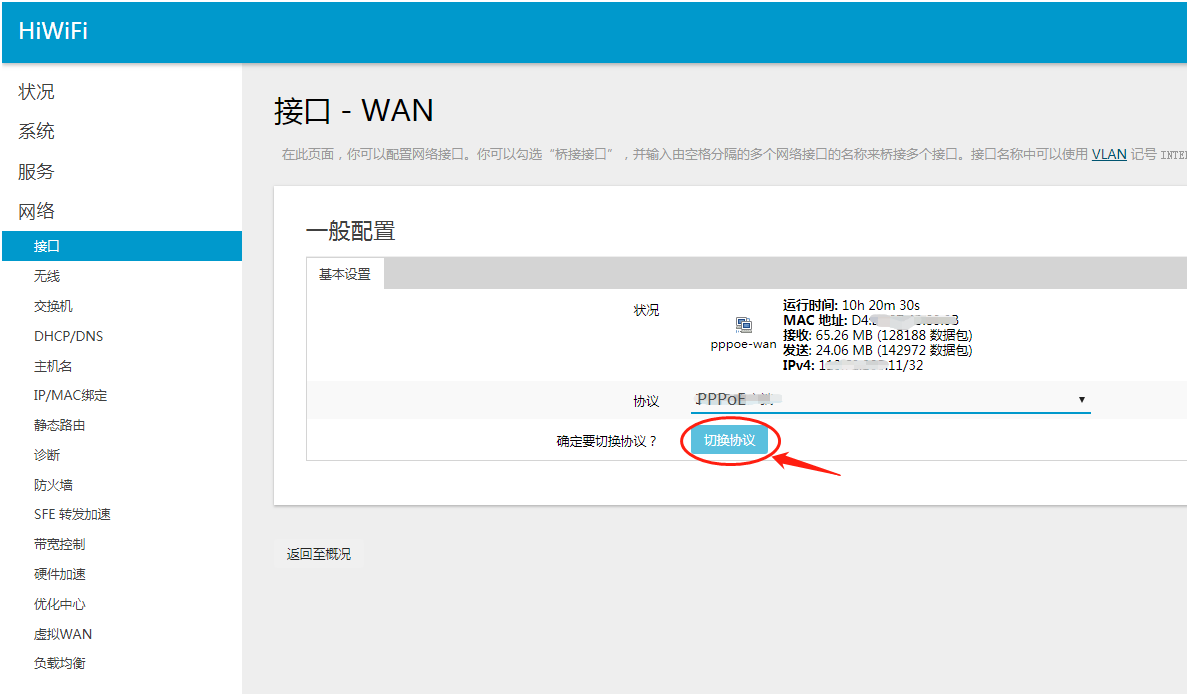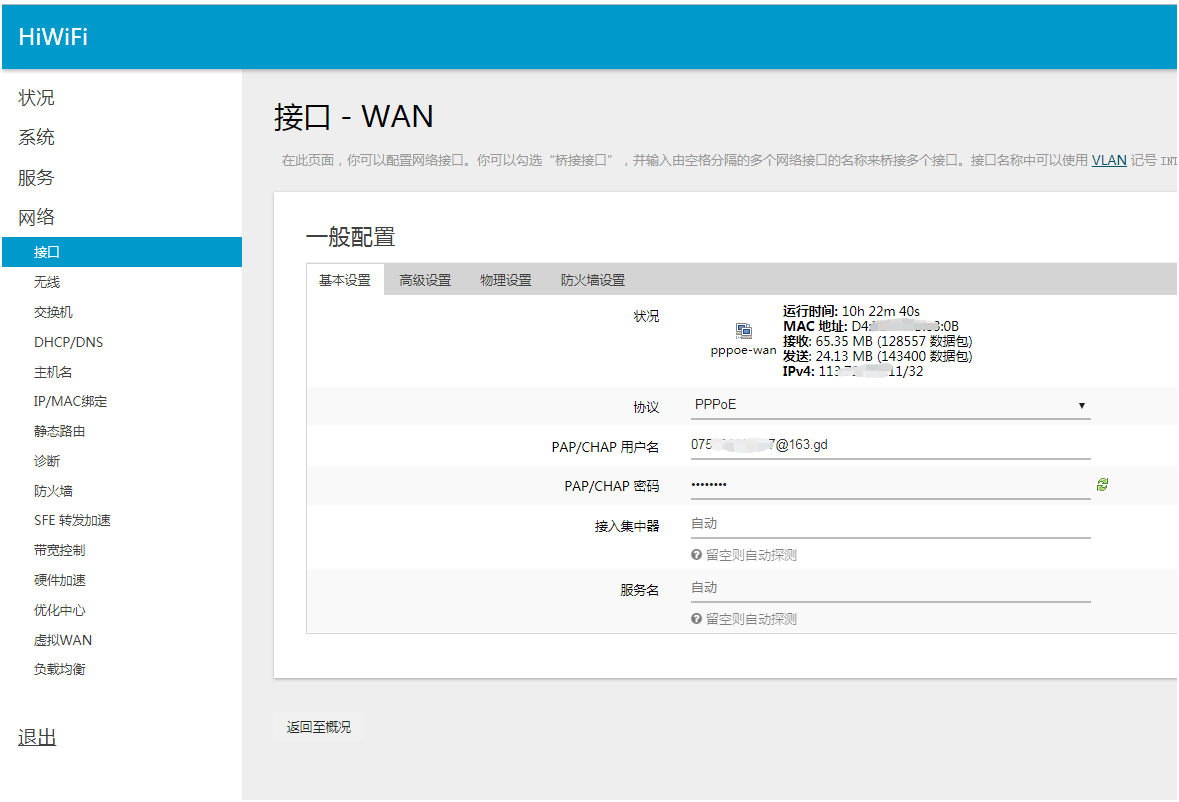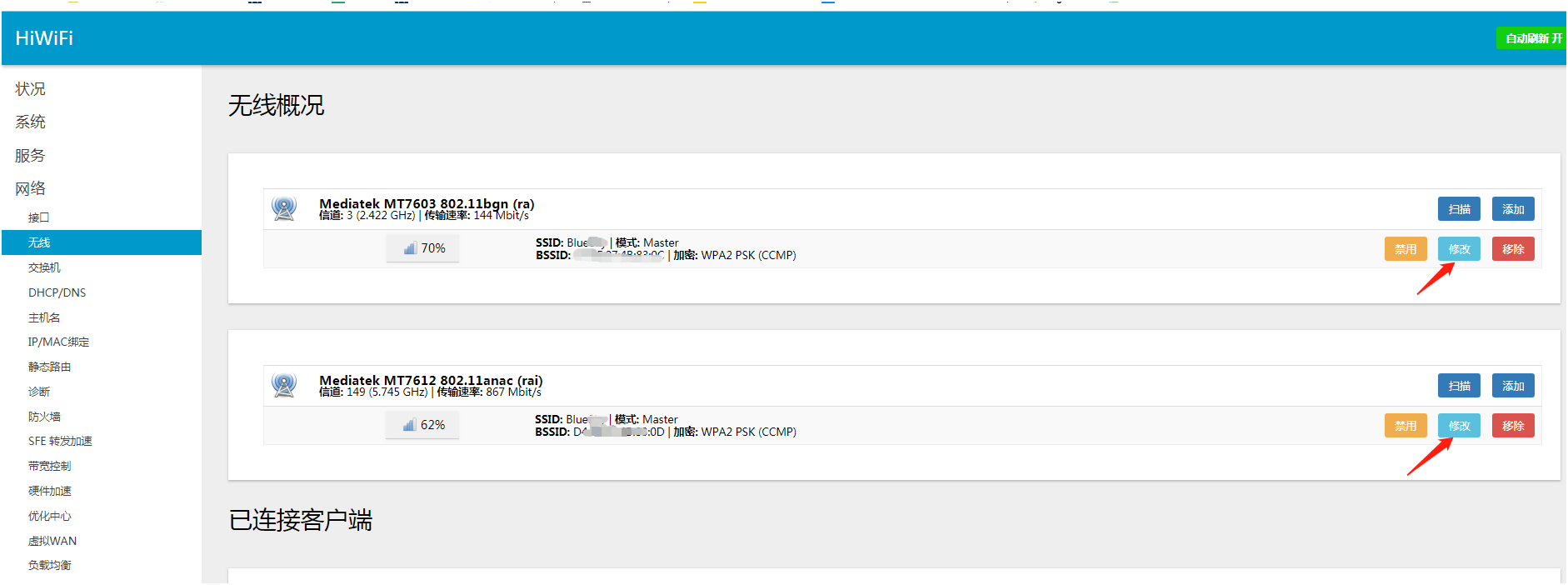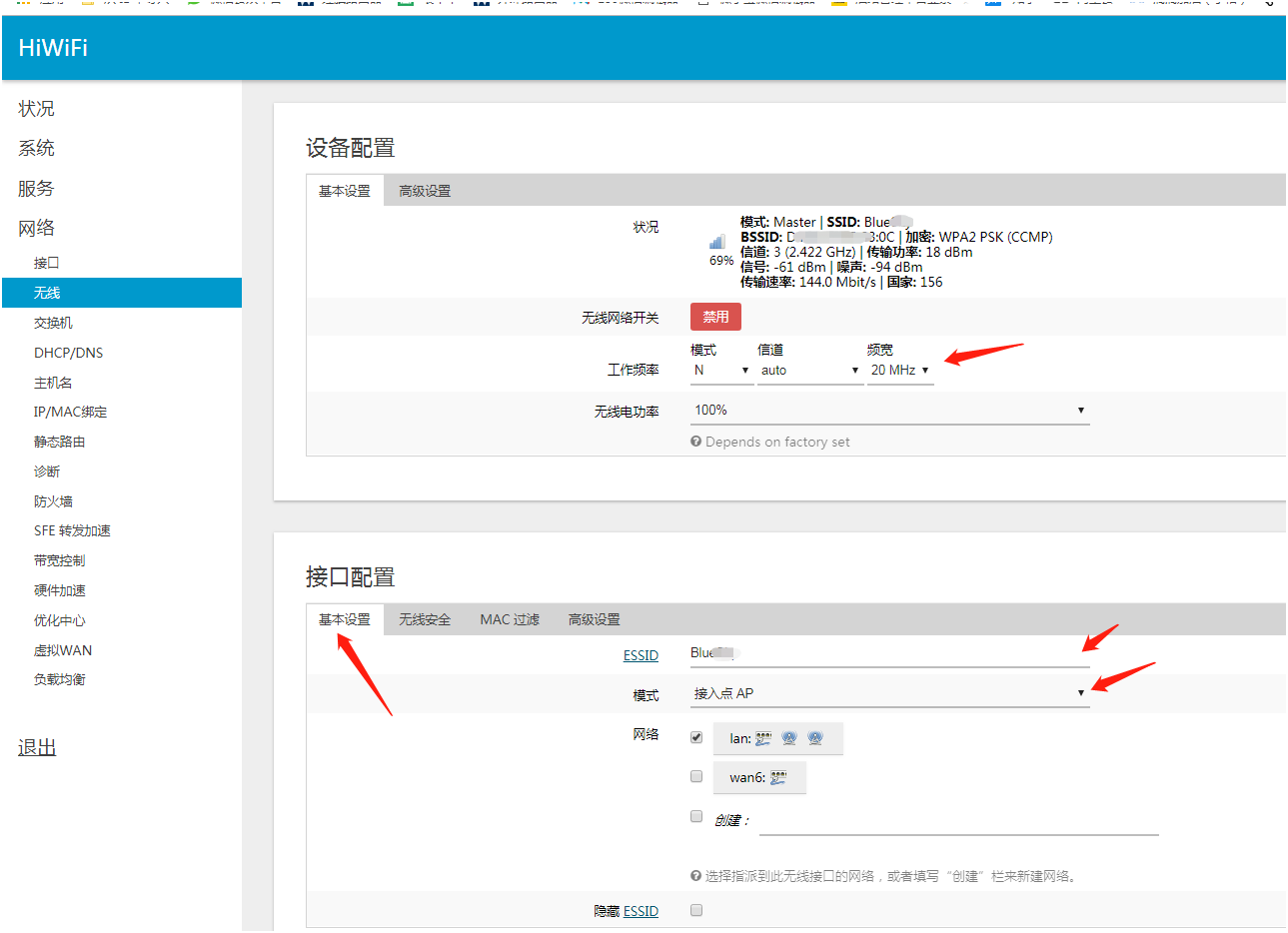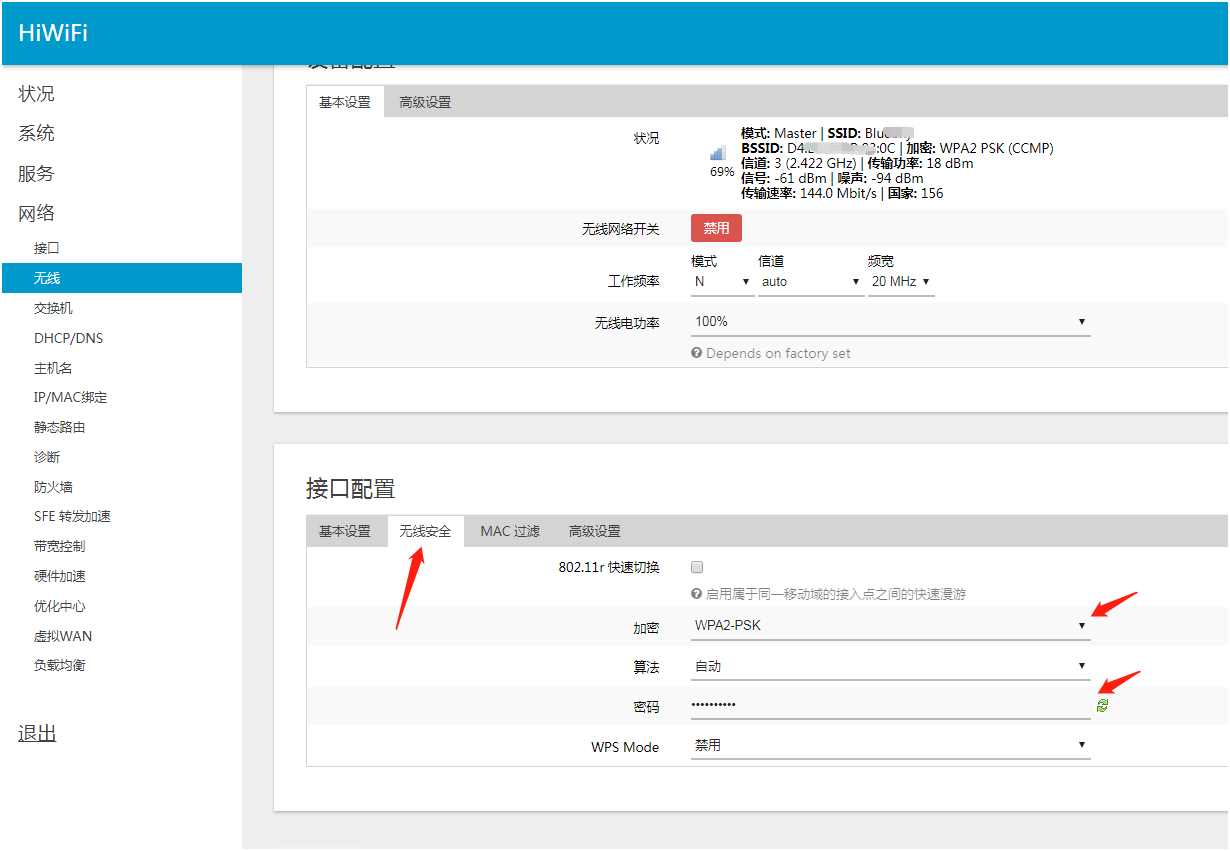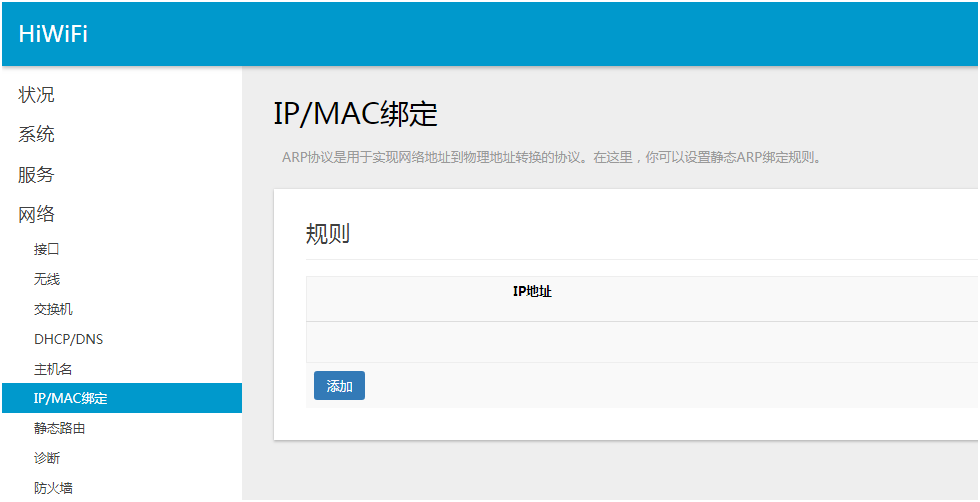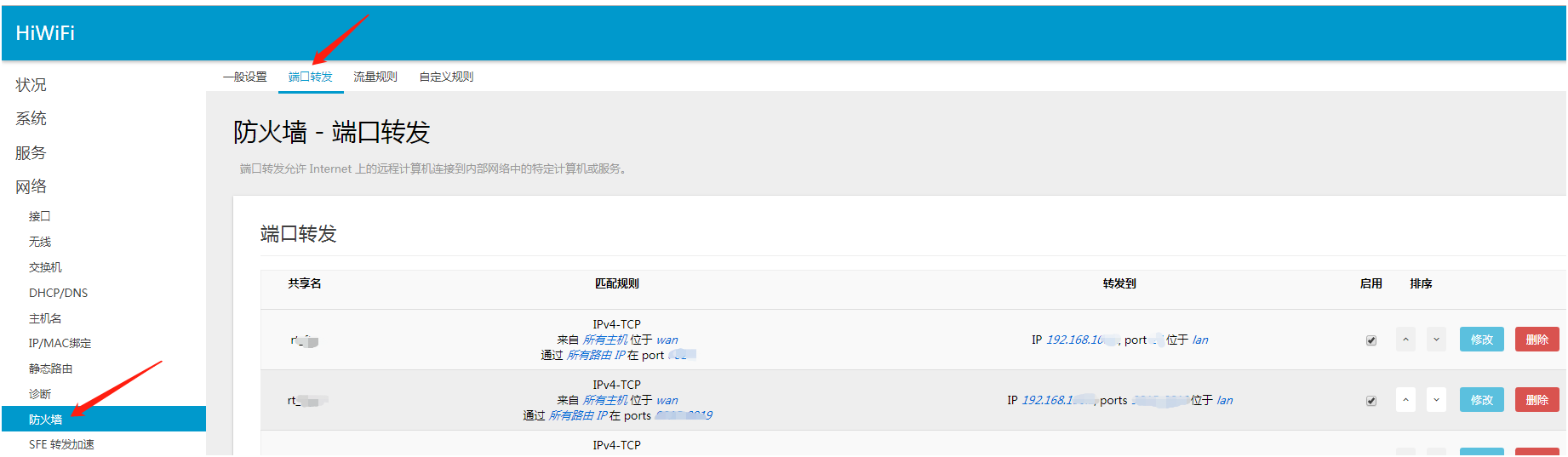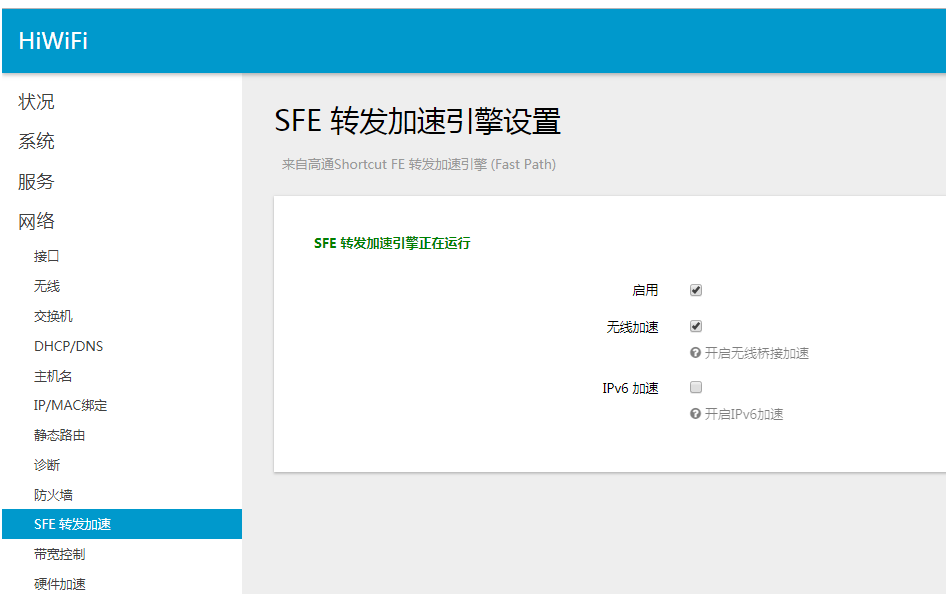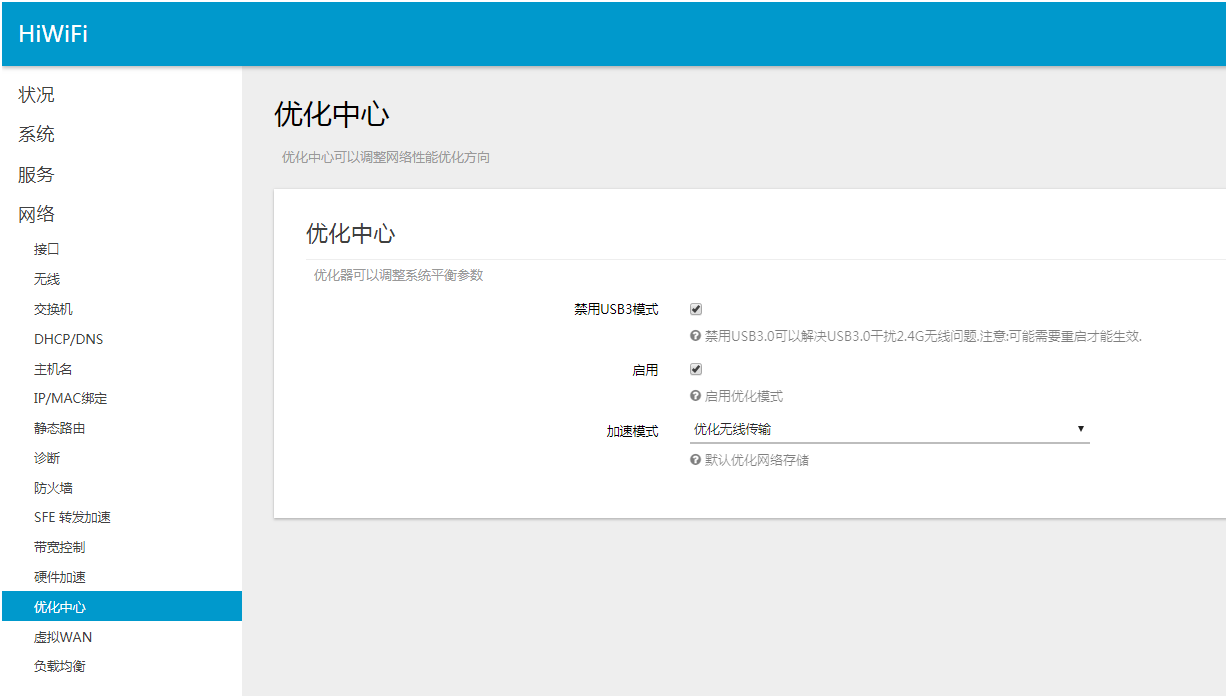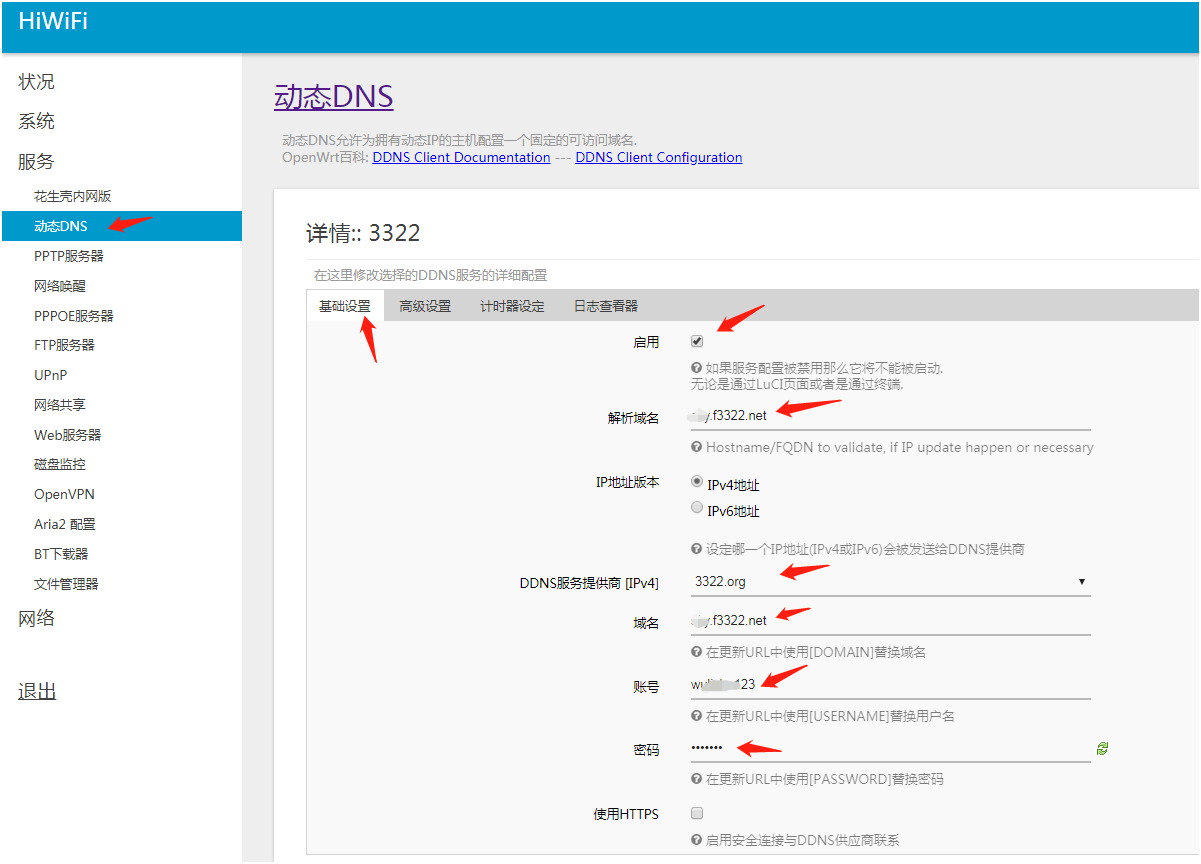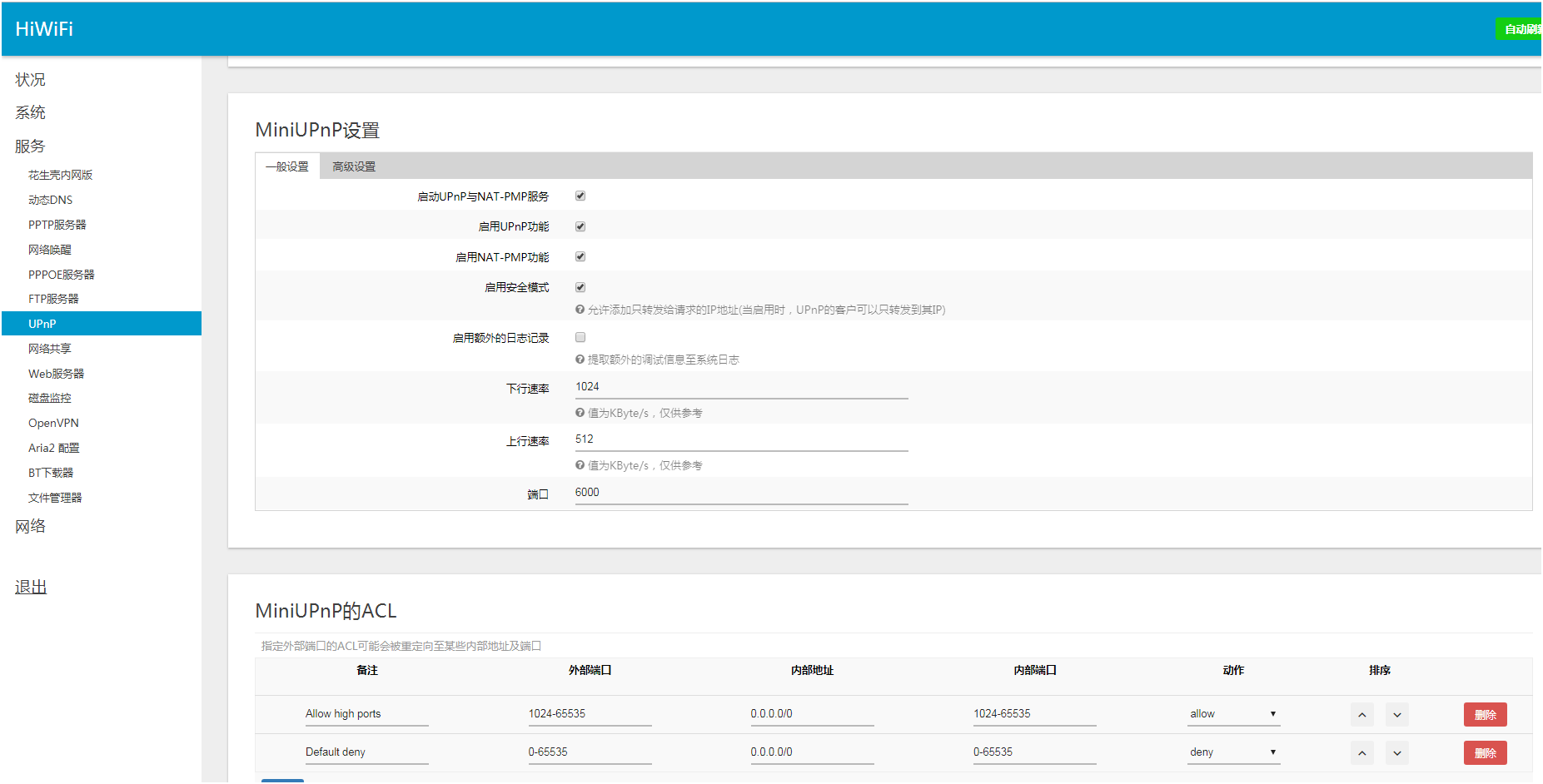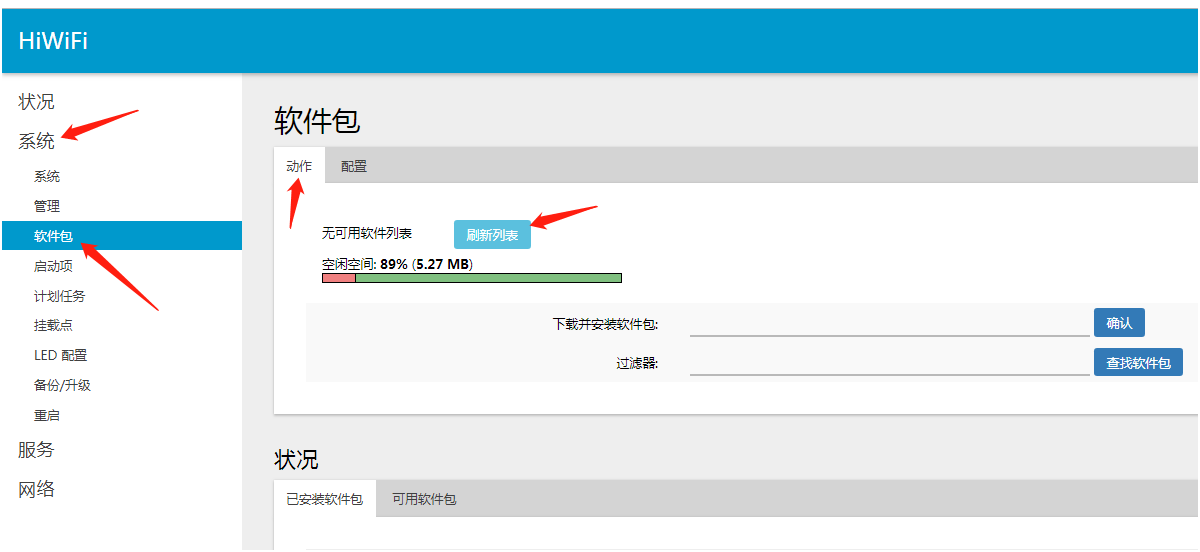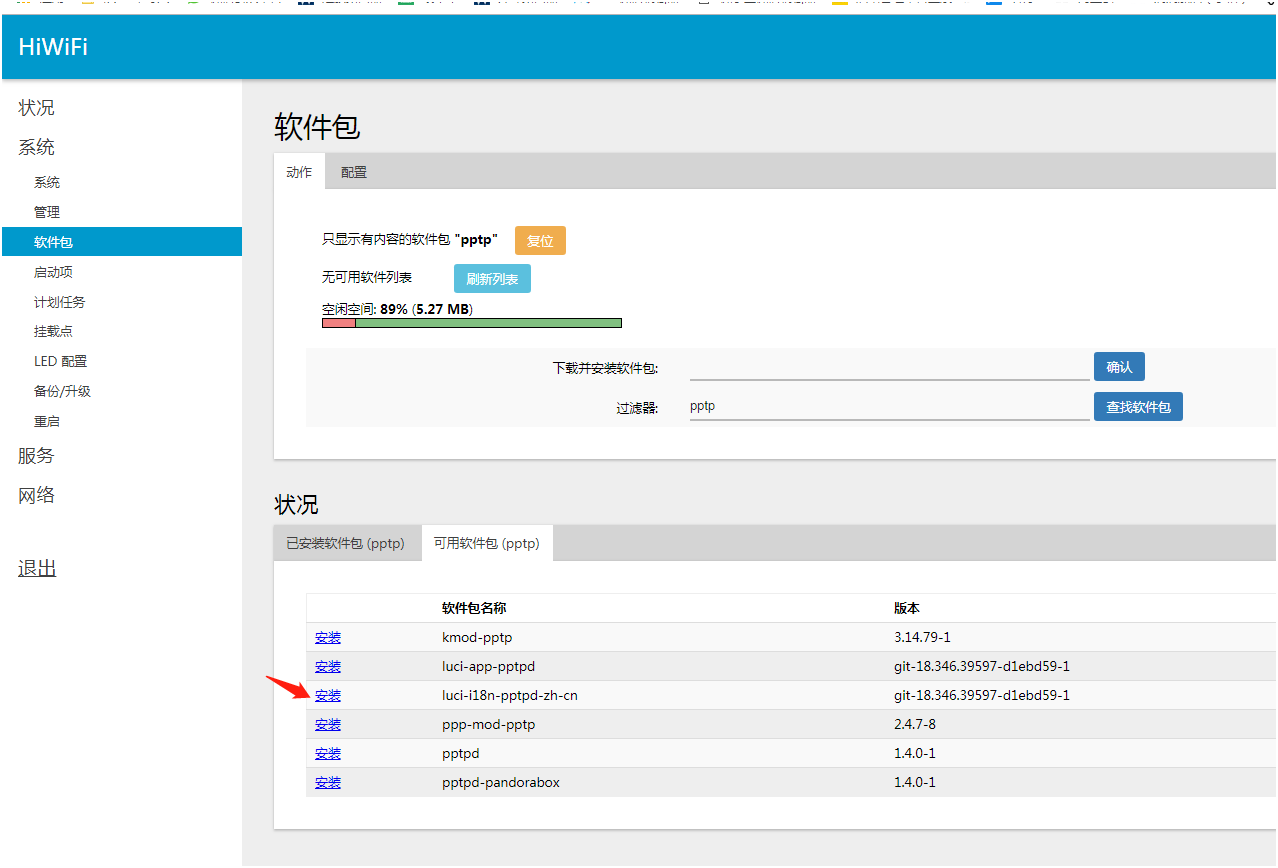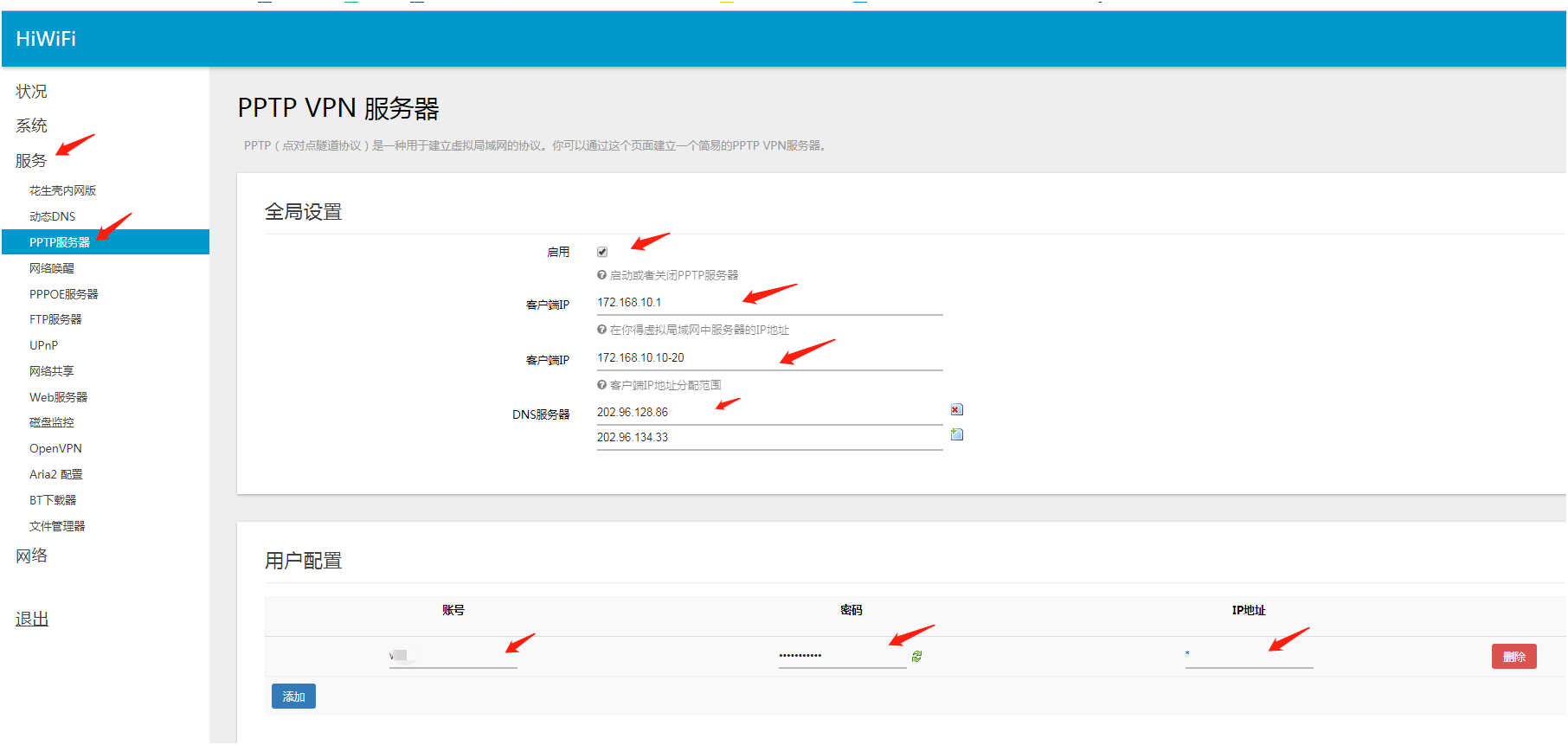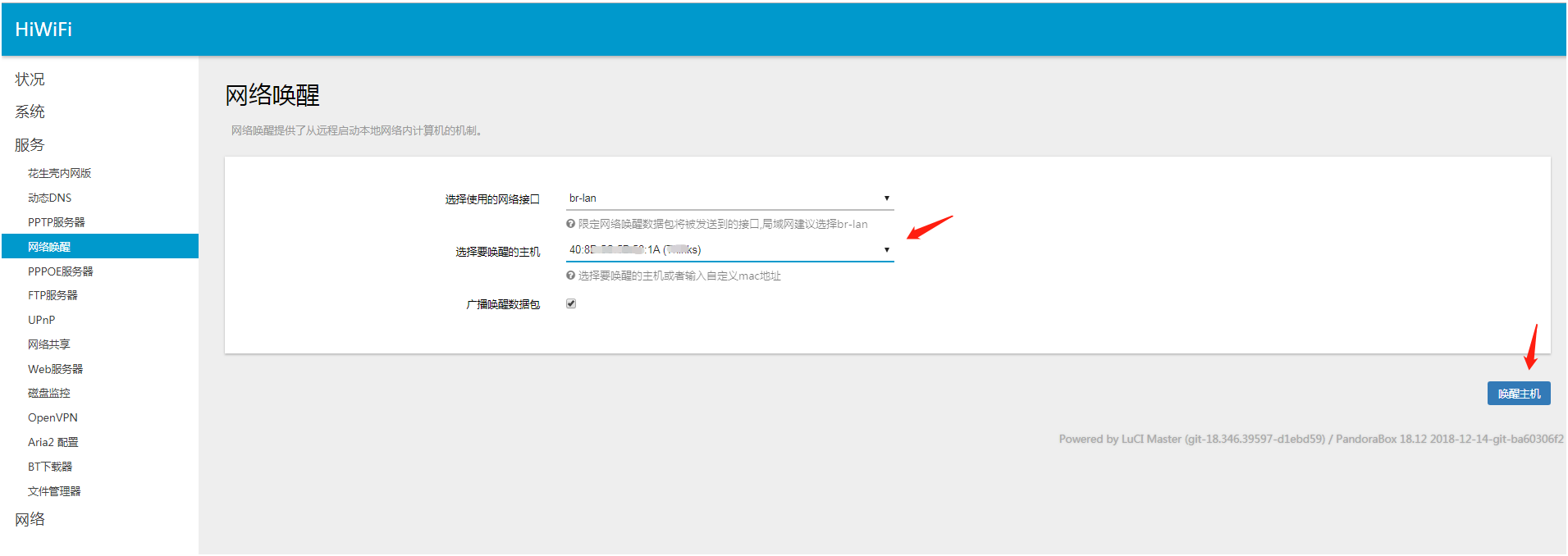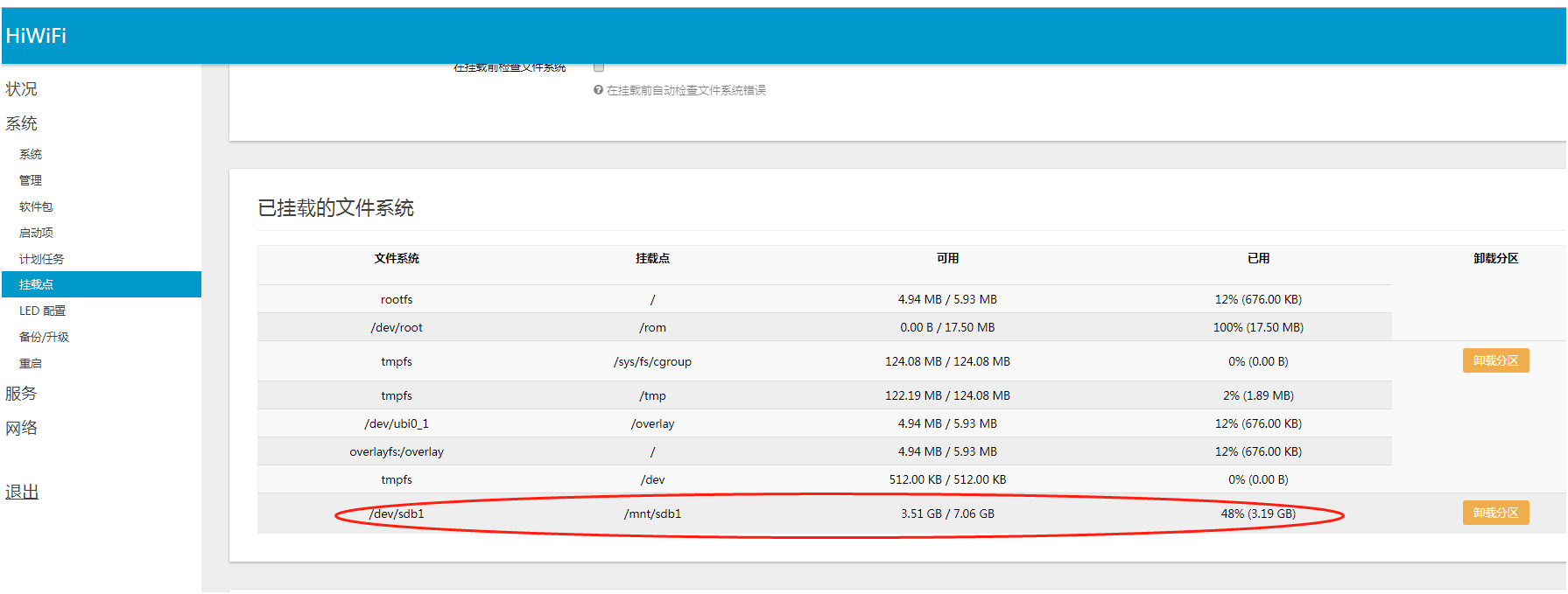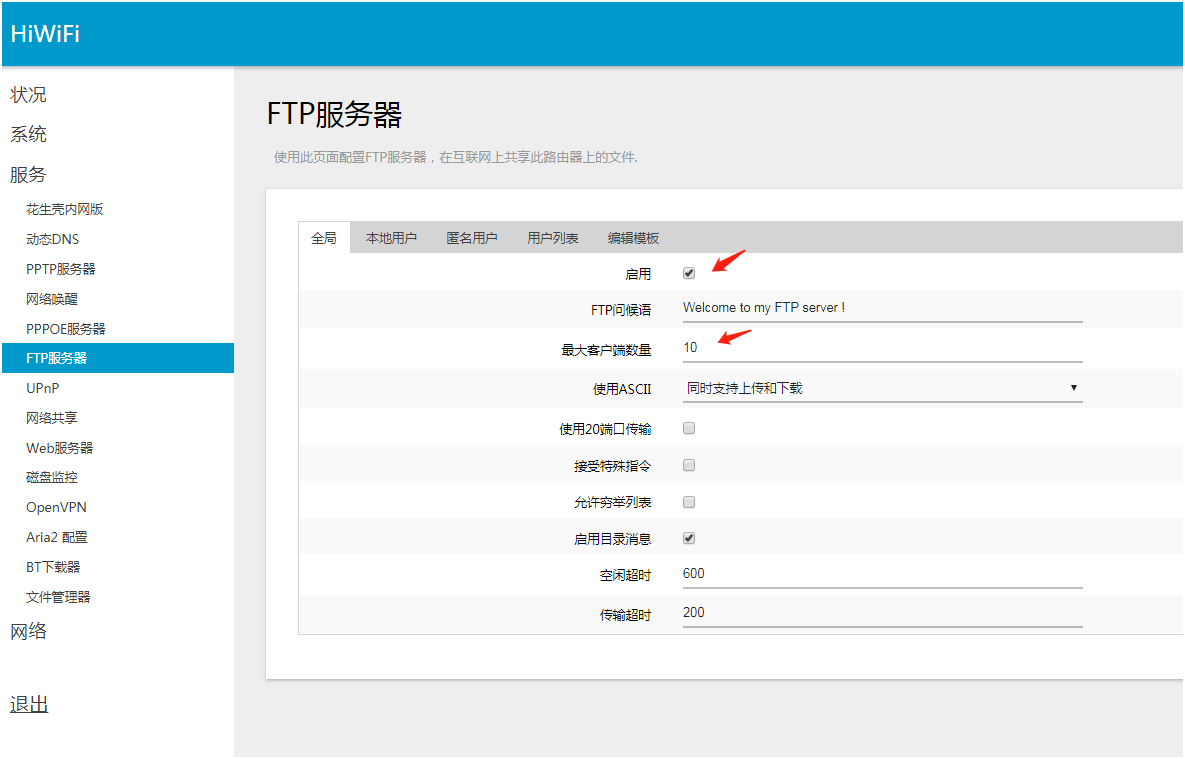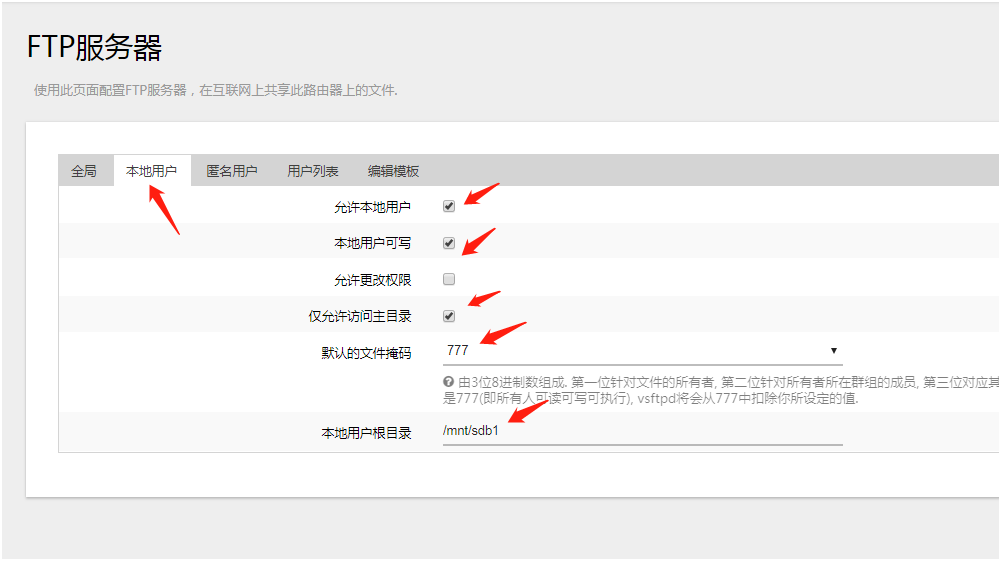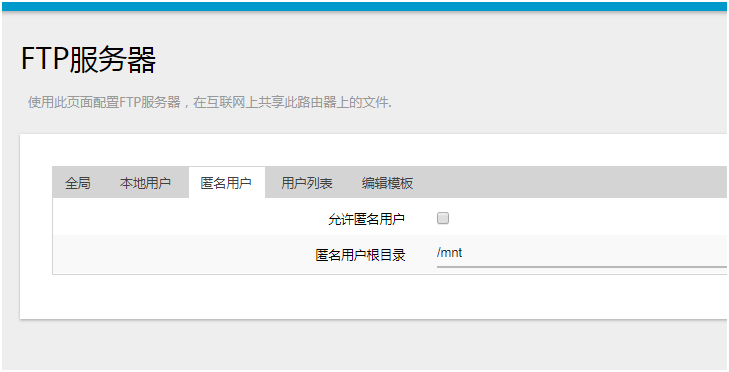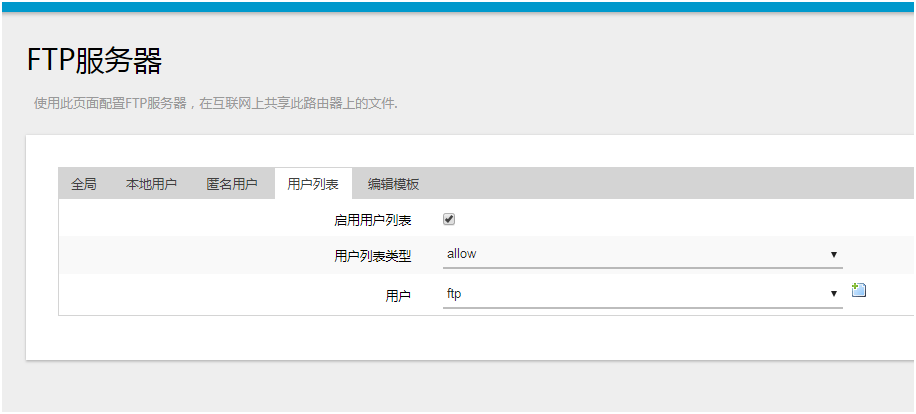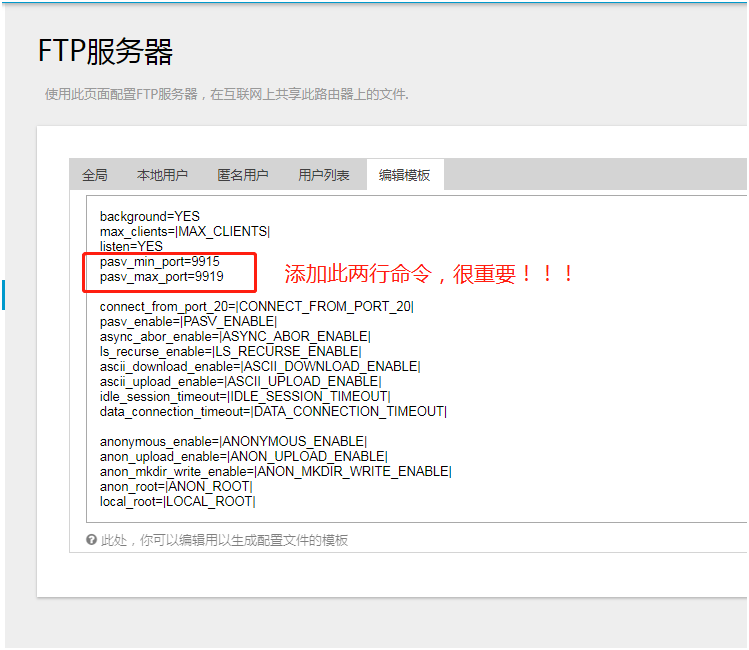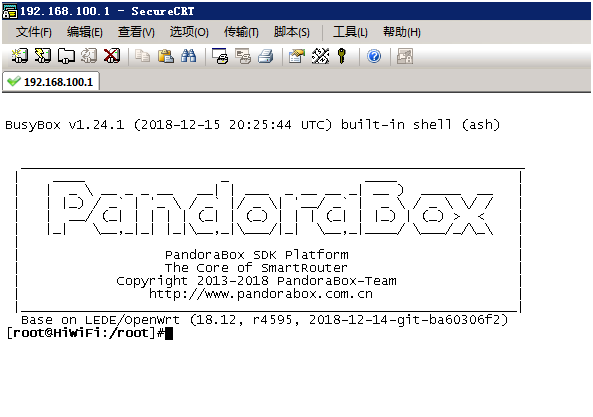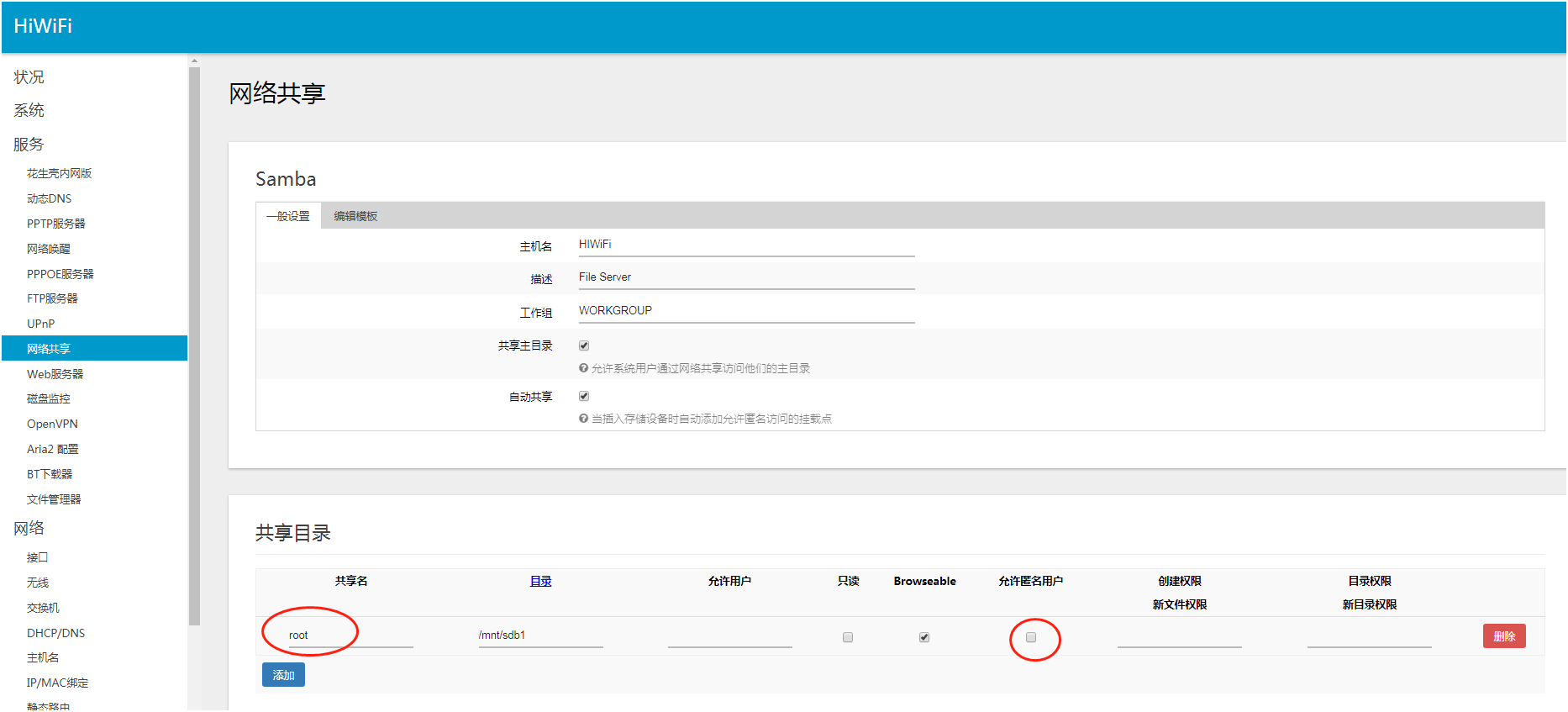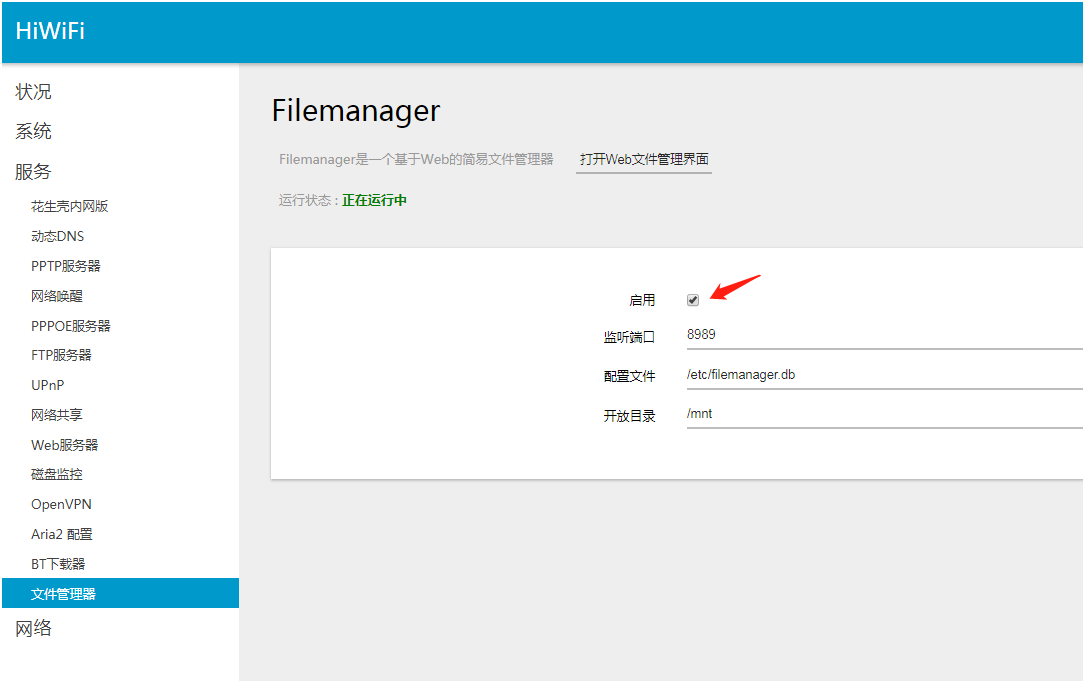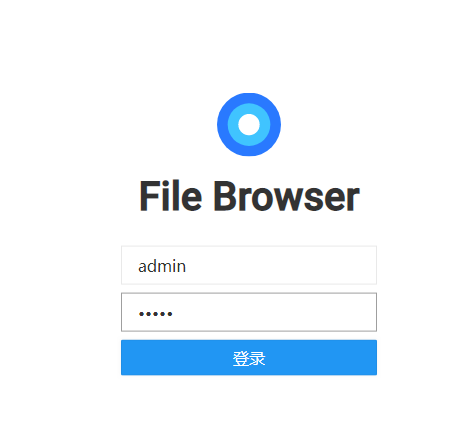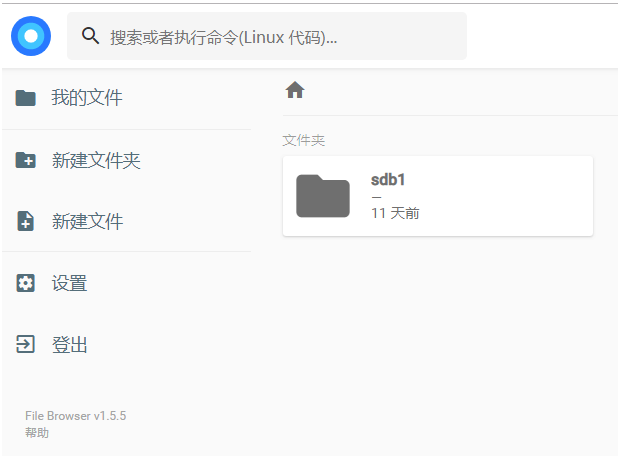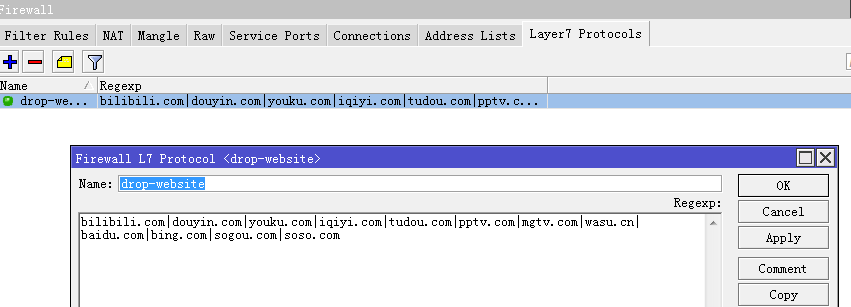类别:防火墙 / 日期:2019-10-10 / 浏览:2044 / 评论:0
基本配置
其实极路由4、极路由4 pro、极路由B70都是一个型号的(HC5962)
CPU:MT7621AT + MT7612EN + 7603EN
内存:256MB DDR3 RAM
闪存:128MB NAND flash
网卡:1+3 x 1000M Ethernet
USB:1x USB 2.0 port. 1x USB 3.0 port
主板:UART pad on PCB (JP3: TX, RX, GND, 3.3V)
操作系统:HIWIFI OS(基于OpenWrt 的 Barrier Breaker 14.07版本)
CPU是ramips架构的,常用于嵌入式设备如路由器。cpu架构的还有x86、ARM等,x86就是我们常用的台式机、服务器、笔记本电脑的架构,ARM即手机用的架构。
刷机
需要用到的文件有:
pb-boot-hc5962.bin
PandoraBox-ralink-mt7621-hc5962-2018-12-14-git-ba60306f2-squashfs-sysupgrade.bin
(固件地址:https://downloads.pangubox.com/pandorabox/)
在安装好极路由的开发者模式后. 将固件(PandoraBox-ralink-mt7621-hc5962-2018-12-14-git-ba60306f2-squashfs-sysupgrade.bin)和pb-boot-hc5962.bin上传到路由/tmp目录下,然后使用如下命令刷入:
1.mtd write /tmp/PandoraBox-ralink-mt7621-hc5962-2018-12-14-git-ba60306f2-squashfs-sysupgrade.bin firmware
2.mtd erase firmware_backup
更新为pb-boot:
3.mtd write /tmp/pb-boot-hc5962.bin u-boot
4.reboot
如果不擦backup,重启后会恢复回去.
输入路由器地址:192.168.1.1
pandorabox默认密码是admin
如果需要进入pd-boot界面,即断电,按复位键不松,上电,约5秒后松复位键。再输入192.168.1.1即可进入 pd-boot。
提醒: 开通开发者模式会失去官方保修,且不可恢复.
固件保留了极4的分区信息, 不破坏原机信,建议刷机前备份firmware分区,
这样可以在pb-boot下面恢复原厂固件。
基本配置
1、LAN接口配置:
2、LAN接口下的DHCP服务器配置:
3、WAN接口配置:
切换协议为pppoe,点“切换协议”。其它协议类似。
4、输入用户名和密码,应用和保存。
5、无线设置。点击“修改”,设置2.4G和5G双频
以2.4G为例,设置以下几个地方:
6、DHCP静态地址分配:
7、IP/MAC地址绑定:
8、端口转发:
例如设置远程桌面端口映射:
点“添加”——应用保存即可。
9、外网访问路由器:
通过后面设置好动态DNS(即DDNS)后,外网即可通过DDNS的1980访问该路由器web。例:http://boyboy.f3322.net:1980
10、SFE转发加速:
11、硬件加速:
12、优化中心:
13、动态DNS:
建议用3322,即www.3322.org,也是现在的公云(http://www.pubyun.com/),很稳定。
内网用户可用“花生壳内网版”也是不错选择。
14、UPnP设置:
服务配置
除了一部份自带的服务外,我们还可以下载其它服务插件:
系统——软件包——动作——刷新列表
在过滤器上输入服务的关键字,例:pptp,查找软件包,然后点查看可用软件包,点相应安装即可:
以下是一些常用的软件包:
1、PPTP服务器
luci-i18n-pptpd-zh-cn | git-18.346.39597-d1ebd59-1 |
2、网络唤醒
luci-i18n-wol-zh-cn | git-18.346.39597-d1ebd59-1 |
3、openVPN
luci-i18n-openvpn-zh-cn | git-18.346.39597-d1ebd59-1 |
一、PPTP服务器
注意:客户端IP建议用非内网IP,例:128.128.128.1,可随便设。目的是避免两客户端互通。用户配置的IP地址可以设为固定IP,也可以填 * ,使用随机分配ip地址。
防火墙端口设置:(1723为pptp端口,建议不要更改,除非为了安全原因)
二、网络唤醒
注意:1、远端电脑要在BIOS上开启可LAN启动电脑。2、在路由器中建议先设置IP地址和MAC地址固定,或设置DHCP静态获取。
三、FTP服务器
1、前提是要插入一个U盘,建议U盘为ext3格式(ext4应该也可以,但没测试过。因为是linux系统,建议用linux文件格式,可以用专门的软件格式化创建。不建议用ntfs、fat32等windows格式)
2、用SecureCRT的SSH连接路由器,root账号和密码登录
输入命令,设置ftp密码。注意,密码不会显示的:
[root@HiWiFi:/var/etc/vsftpd]#passwd ftp
Changing password for ftp
New password:
Retype password:
Password for ftp changed by root
3、以下是设置FTP外网映射
网络——防火墙——端口转发中,设置21端口映射为3321。注意内部IP为路由器的IP地址,点”添加“——保存&应用:
由于内置的FTP服务器是vsftpd,早期的版本的ftp到此为止基本设置完成。(早期的也不用设置”编辑面板“命令)。但新版本不知如何原因,在内网中使用没问题,外网只映射21端口的话会出现pasv端口无法连接错误。估计是防火墙限制了。所以还要映射几个pasv端口。一般映射5个就可以了,端口值要大于1024即可,不建议太多。一定要先在编辑面板里设置端口号(前面已设置),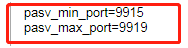 再设置端口映射。
再设置端口映射。
重启下路由器即可。
注意:
必须保证ftp根目录不可写,不然会出错。出错信息为:
[右] 500 OOPS: vsftpd: refusing to run with writable root inside chroot()
[右] 连接失败
解决方法为:
去除根目录sdb1的写权限,命令为:chmod a-w sdb1,或chmod 555 sdb1即可。
四、网络共享
1、设置smb账号,由于是个人自用,所以用root来做账号。用SecureCRT的SSH连接路由器,root账号和密码登录
[root@HiWiFi:/]#smbpasswd -a root
New SMB password:
Retype new SMB password:
Added user root.
以上意思是增加一个root的smb账号并设置密码。也可以设置其它名称。如果想删除一个smb账号,命令为:“smbpasswd -x 账号”;如果修改已有账号密码:”smbpasswd 账号“。
2、以下设置,共享名建议和用户一致,不然会多出现一个用户名的文件夹。不允许匿名用户。如果允许匿名用户,那第1步可以不设。
即可以网上邻居上访问,建议直接用IP登录:\\192.168.100.1
五、文件管理器
这个是比较简单的WEB文件管理器,和上面FTP一样,无法做到流量限制。而且这个文件管理器还无法做到权限控制。上面的FTP还可以通过chmod或默认的文件掩码等更改文件权限,适合小范围的用户使用。这个文件管理器只适合个人使用或临时公共使用。建议无法控制流量的都不要公共使用,
按上图,启用,可修改监听端口,并可在防火墙做端口映射。
外网登录:http://boyboy.f3322.net:1998
用户名:admin
密码:admin
以上为常用功能设置。